- Mnogi uporabniki sistema Windows 10 poročajo o težavi s povezavo Wi-Fi za sisteme Intel Centrino Wireless-N 2230.
- Če želite odpraviti to težavo, morate naložiti in namestiti gonilnik v združljivem načinu.
- Dobro je vedeti tudi, da računalnik pustite na visokozmogljivi nastavitvi moči.
- Prav tako morate onemogočiti Bluetooth in namestiti drug gonilnik, ki ga najdete spodaj.

Ta programska oprema bo popravila pogoste napake računalnika, vas zaščitila pred izgubo datotek, zlonamerno programsko opremo, okvaro strojne opreme in optimizirala vaš računalnik za največjo zmogljivost. Zdaj odpravite težave z računalnikom in odstranite viruse v treh preprostih korakih:
- Prenesite orodje za popravilo računalnika Restoro ki je priložen patentiranim tehnologijam (patent na voljo tukaj).
- Kliknite Zaženite optično branje najti težave s sistemom Windows, ki bi lahko povzročale težave z računalnikom.
- Kliknite Popravi vse za odpravljanje težav, ki vplivajo na varnost in delovanje vašega računalnika
- Restoro je prenesel 0 bralci ta mesec.
Windows 10 je čudovit operacijski sistem, je hitrejši, varnejši in bolj intuitiven kot prejšnje različice sistema Windows. Vendar se vedno pojavljajo različne težave, ko uporabniki sprejmejo nadgradnjo na najnovejši Microsoftov OS. Takšna težava, ki je pritegnila našo pozornost, je težava s povezavo Wi-Fi za sisteme Intel Centrino Wireless-N 2230.
Kako odpraviti težave s povezavo Wi-Fi Intel Centrino Wireless-N 2230 v sistemu Windows 10
Številni uporabniki so poročali o težavah z omrežnim vmesnikom Intel Centrino Wireless-N 2230 v osebnem računalniku. Ko smo že pri težavah, je nekaj najpogostejših težav, o katerih so poročali uporabniki:
- Intel Centrino Wireless N 2230 ne vidi 5 GHz, omejena povezljivost, ne more se povezati - Mnogi uporabniki so poročali, da se med uporabo tega adapterja ne morejo povezati z brezžičnim omrežjem. Če želite odpraviti to težavo, posodobite omrežni gonilnik in preverite, ali to odpravlja težavo.
- Intel Centrino Wireless-N 2230 ne deluje, prekinitev povezave, izguba povezave, zelo počasno, ni dostopa do interneta, ni najdeno omrežje, ni zaznano - Uporabniki so poročali o različnih težavah v zvezi s tem omrežnim vmesnikom. Če imate katero od teh težav, preizkusite nekaj naših rešitev.
- Intel Centrino Wireless-N 2230 ta naprava ne more zagnati kode 10 - Včasih lahko med poskusom uporabe omrežne kartice dobite sporočilo o začetni kodi 10. Če se to zgodi, preverite nastavitve napajanja.
- Intel Centrino Wireless-N 2230 ne bo omogočil - To je še ena težava, s katero so se srečali številni uporabniki. Če vaša omrežna povezava ne bo omogočena, poskusite onemogočiti Bluetooth in preverite, ali to odpravlja težavo.
1. rešitev - Prenesite in namestite gonilnik v združljivem načinu
Uporabi Brezžično orodje Intel Driver Update Utility posodobiti gonilnike Intel.
- Poiščite izvršljivo datoteko (.exe) za namestitveni program gonilnika.
- Z desno miškino tipko kliknite datoteko in nato kliknite Lastnosti.
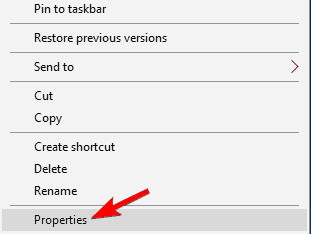
- Pojdi na Kompatibilnost zavihek. Izberite Zaženite ta program v načinu združljivosti za potrdite polje, kliknite Windows 8 in nato kliknite v redu.
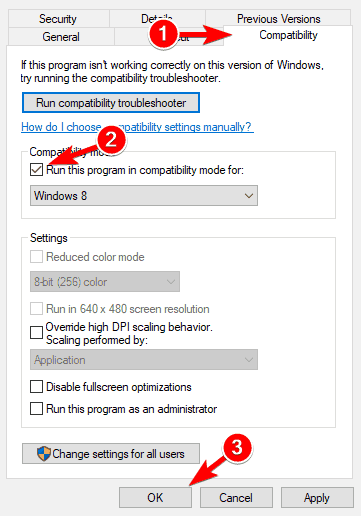
- Dvokliknite izvršljiva datoteka in zaženite namestitveni program.
- PREBERITE TUDI: Popravek: Broadcom WiFi ne more najti brezžičnih omrežij
2. rešitev - Računalnik pustite na visoko zmogljivi nastavitvi moči
- Odprto Možnosti napajanja.
- Kliknite na Ustvarite načrt porabe.
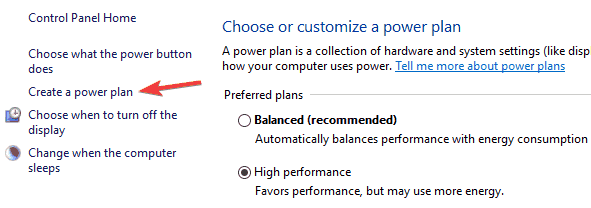
- Izberite Visokozmogljivo potrditveno polje.
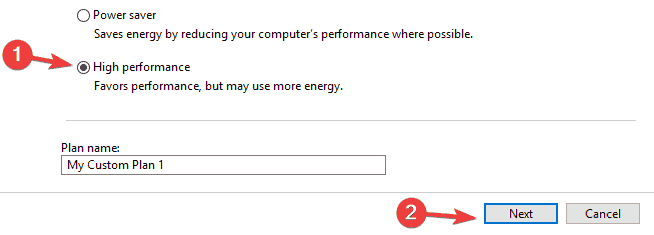
- Kliknite na Naslednji za prilagoditev možnosti zaslona in spanja.
- Kliknite na Ustvari shranite nastavitve.
3. rešitev - preverite svoj VPN
Mnogi uporabniki uporabljajo VPN orodja, da bi zaščitili njihovo zasebnost, toda včasih lahko vaš VPN povzroči težave z Intel Centrino Wireless-N 2230. Če ne morete dostopati do interneta, je težava morda v vašem VPN. Uporabniki so poročali o težavah z Cisco VPN in OpenVPN, in če uporabljate katero od teh orodij, vam priporočamo, da ga odstranite in preverite, ali to odpravlja težavo.
Če želite odpraviti to težavo, je priporočljivo, da problematično aplikacijo popolnoma odstranite. To pomeni, da odstranite njegove datoteke in vnose v register. To je lahko dolgočasen postopek, tudi za napredne uporabnike, zato bi bilo morda bolje uporabiti programsko opremo za odstranjevanje.
Obstaja veliko odličnih orodij, s pomočjo katerih lahko odstranite problematične programe, vendar IOBit Uninstaller izstopajte od ostalih, zato morate, če želite popolnoma odstraniti katero koli aplikacijo, uporabiti eno od teh orodij.
- PREBERITE TUDI: Težave z brezžičnim prikazovalnikom predstavnostnih vsebin pri posodobitvi za ustvarjalce [FIX]
Ko odstranite VPN, preverite, ali je težava odpravljena. Če iščete novo orodje VPN, ki je združljivo z vašo omrežno kartico, predlagamo, da razmislite Zaseben dostop do interneta.
⇒ Prenesite PIA zdaj
4. rešitev - Uporabite priporočene nastavitve za povezljivost 802.11n
Tu lahko najdete seznam nastavitev tukaj. Nastavitve lahko spremenite pod Naprednov Intelovi brezžični programski opremi.
Sledijo koraki:
- Pojdi do Upravitelj naprav> Omrežni vmesniki.
- Dvokliknite na Intel Wireless kartico, da odprete lastnosti naprave.
- Kliknite na Napredno in uporabite priporočene nastavitve.
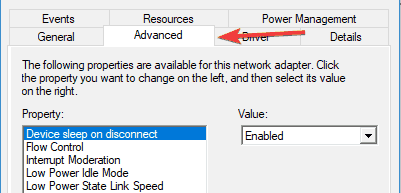
Če ste zaradi te težave z Wi-Fi razmišljali o nakupu novega prenosnika, si oglejte ta seznam če želite pošast za baterijo oz ta seznam če iščete igralni prenosnik.
- PREBERITE TUDI: Popravek: težave z brezžičnim vmesnikom Netgear v sistemu Windows 10
5. rešitev - Odstranite omrežno kartico
Če imate težave z Intel Centrino Wireless-N 2230, je težava morda v omrežni kartici in njenem gonilniku. Če želite odpraviti težavo, morate napravo onemogočiti in odstraniti iz računalnika.
Če želite to narediti, naredite naslednje:
- Pritisnite Tipka Windows + X odpreti Meni Win + X. Zdaj izberite Upravitelj naprav s seznama.
- Poiščite svoje omrežje in Bluetooth gonilnik in jih onemogočite. Če želite to narediti, izberite želeni gonilnik, z desno miškino tipko kliknite in izberite Onemogoči v meniju. Ko se prikaže potrditveno pogovorno okno, kliknite Da.
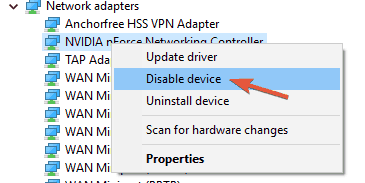
- Ko onemogočite oba gonilnika, jih morate tudi odstraniti.
Zaženite sistemsko skeniranje, da odkrijete morebitne napake

Prenesite Restoro
Orodje za popravilo računalnika

Kliknite Zaženite optično branje najti težave s sistemom Windows.

Kliknite Popravi vse odpraviti težave s patentiranimi tehnologijami.
Zaženite optično branje računalnika z orodjem za popravilo Restoro in poiščite napake, ki povzročajo varnostne težave in upočasnitve. Po končanem pregledovanju bo popravilo poškodovane datoteke nadomestilo s svežimi datotekami in komponentami sistema Windows.
Zdaj izklopite računalnik, ga odprite in odstranite omrežno kartico. Upoštevajte, da boste z odstranitvijo kartice razveljavili garancijo. Če tega ne veste pravilno, je morda bolje, da se obrnete na strokovnjaka.
Po odstranitvi omrežne kartice vklopite računalnik in zaženite računalnik brez omrežne kartice. Zdaj ponovno izklopite računalnik, vstavite omrežno kartico in znova zaženite računalnik. Zdaj bodo nameščeni manjkajoči gonilniki in težavo je treba odpraviti.
Upoštevajte, da je to napredna rešitev in če ne veste, kako pravilno odstraniti omrežno kartico, boste morda želeli preskočiti to rešitev.
6. rešitev - Spremenite nastavitve IPv4
Včasih lahko težave z Intel Centrino Wireless-N 2230 povzročijo vaše nastavitve, vendar boste morda lahko našli rešitev, tako da spremenite nekaj nastavitev. Če želite to narediti, sledite tem korakom:
- Kliknite gumb omrežja v spodnjem desnem kotu in izberite svoje omrežje.
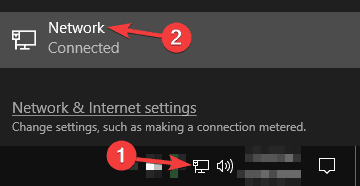
- Zdaj kliknite na Spremenite možnosti adapterja.
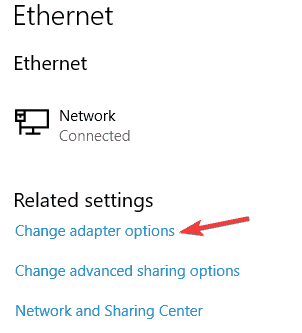
- Z desno miškino tipko kliknite svojo omrežno povezavo in izberite Lastnosti v meniju.
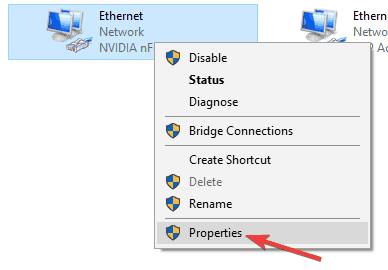
- Izberite Različica internetnega protokola 4 (TCP / IPv4) in kliknite Lastnosti.
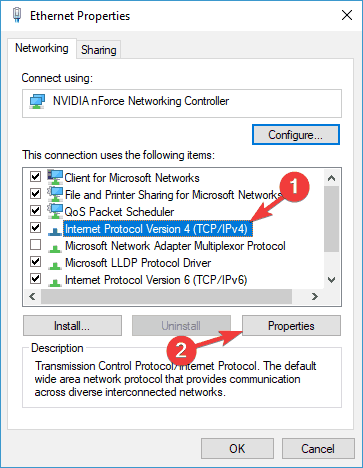
- Zdaj kliknite Napredno .
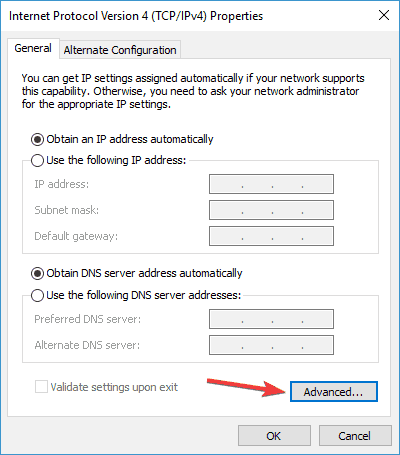
- Nastavite oboje Prehod in Metrika vmesnika do 1 in preverite, ali to rešuje težavo.
- PREBERITE TUDI: Popravek: Microsoftov adapter za brezžični zaslon ne deluje v sistemu Windows 10
7. rešitev - onemogočite Bluetooth
Intel Centrino Wireless-N 2230 ponuja Bluetooth in Wi-Fi, včasih pa Bluetooth lahko moti Wi-Fi in povzroči težave z omrežjem. Če želite odpraviti težavo, priporočamo, da onemogočite gonilnik Bluetooth iz upravitelja naprav.
Če želite videti, kako pravilno onemogočiti gonilnik, preverite 1. koraki in 2 iz Rešitev 4 za podrobne informacije. Ko onemogočite Bluetooth, je treba težavo popolnoma odpraviti.
8. rešitev - uporabite ukazni poziv
Včasih lahko težave z rešitvijo Intel Centrino Wireless-N 2230 odpravite s preprostim ukazom Ukazni poziv. To je precej preprosto in to lahko storite tako, da sledite tem korakom:
- Pritisnite Tipka Windows + X in izberite Ukazni poziv (skrbnik) v meniju. Če ukazni poziv ni na voljo, lahko tudi uporabite PowerShell (Skrbnik).
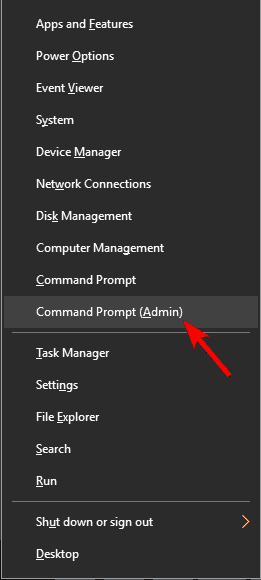
- Zdaj teči ipconfig / flushdns ukaz.
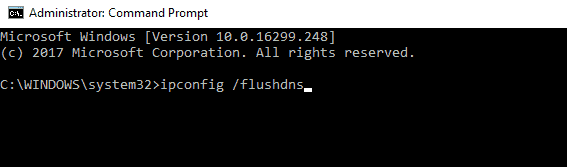
Po tem zaprite ukazni poziv in preverite, ali je težava z omrežno kartico odpravljena.
9. rešitev - Prenosnik naj bo povezan s polnilnikom
Številni uporabniki so poročali o težavah s prenosnikom Intel Centrino Wireless-N 2230. Če imate kakršne koli težave s tem omrežnim vmesnikom, boste morda želeli, da bo prenosnik med njegovo uporabo povezan s polnilnikom.
Več uporabnikov je poročalo, da njihova omrežna povezava deluje odlično, medtem ko se prenosnik polni, torej tudi vi boste morda želeli, da vaš prenosnik ostane priključen na polnilnik, da ga rešite, dokler ne najdete trajnega rešitev.
10. rešitev - Namestite drug gonilnik
Če imate težave z Intel Centrino Wireless-N 2230, jih boste morda lahko odpravili preprosto z namestitvijo drugega gonilnika. Po mnenju uporabnikov so namestili gonilnik Intel Centrino Wireless-N 2200 in je odlično deloval z njihovim omrežnim vmesnikom. Če želite ročno namestiti drug gonilnik, naredite naslednje:
- Začni Upravitelj naprav.
- Poiščite omrežni gonilnik, z desno miškino tipko kliknite in izberite Posodobi gonilnik v meniju.
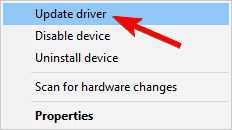
- Izberite V računalniku poiščite gonilniško programsko opremo.
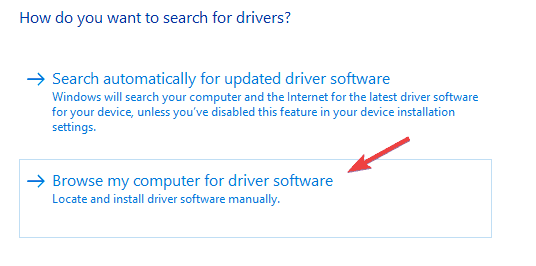
- Izberite Naj izberem s seznama gonilnikov, ki so na voljo v mojem računalniku.
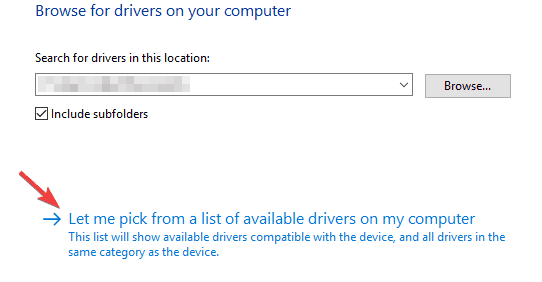
- Zdaj morate najti Intel Centrino Wireless-N 2200 gonilnik sami in ga namestite.
Po tem preverite, ali je težava odpravljena. Gonilnik lahko prenesete tudi z Intelovega spletnega mesta in ga namestite z namestitveno datoteko.
Omeniti moramo, da bo Windows poskušal samodejno posodobiti vaš gonilnik, zaradi česar se bo težava ponovila. Da bi to preprečili, si oglejte naš vodnik naprej kako preprečiti, da bi Windows 10 samodejno posodabljal gonilnike.
POVEZANE ZGODBE, KI JIH MORATE OGLEDATI:
- Kako odpraviti težave z obsegom Wi-Fi v sistemu Windows 10
- Najboljših 13 vmesnikov Wi-Fi za računalnik z operacijskim sistemom Windows 10
- Kako zaščititi svojo napravo Windows 10 v javnem omrežju Wi-Fi
- Aplikacija Microsoft Wi-Fi za Windows 10 posodobljena z manjšimi izboljšavami
 Še vedno imate težave?Popravite jih s tem orodjem:
Še vedno imate težave?Popravite jih s tem orodjem:
- Prenesite to orodje za popravilo računalnika ocenjeno z odlično na TrustPilot.com (prenos se začne na tej strani).
- Kliknite Zaženite optično branje najti težave s sistemom Windows, ki bi lahko povzročale težave z računalnikom.
- Kliknite Popravi vse odpraviti težave s patentiranimi tehnologijami (Ekskluzivni popust za naše bralce).
Restoro je prenesel 0 bralci ta mesec.
![Microsoftov vmesnik za površinsko omrežje ne deluje [Full Fix]](/f/c824786ffcea808a499b52f453c54eca.jpg?width=300&height=460)
![Wi-Fi ne deluje na prenosnem računalniku, deluje pa na telefonu [rešeno]](/f/2e876f26407ec1e79006aff559576a36.jpg?width=300&height=460)
